Ha az Apple egyik legjobb iPhone-jának tulajdonosa vagy, számos eszköz és beállítás áll rendelkezésedre, amelyek segítségével tökéletesebb fotókat készíthetsz, különösen a holdújév idején.
Használja a harmadolás szabályát
Az Apple Kamera alkalmazása régóta kínál opcionális beállításokat a fényképek igazításához. Az egyik kiemelkedő funkció a Rács , amely a harmadolás szabályának alkalmazásakor hasznos.

Ez a szabály kilenc egyenlő részre osztja a képkockát két vízszintes és két függőleges vonallal, segítve a tekintetet a fotó legfontosabb részeire irányítani, és harmonikusabb kompozíciót hozva létre.
A Rács engedélyezéséhez nyissa meg a Beállítások > Kamera menüpontot . Itt a Kompozíció alatt kapcsolja be a Rács melletti kapcsolót .
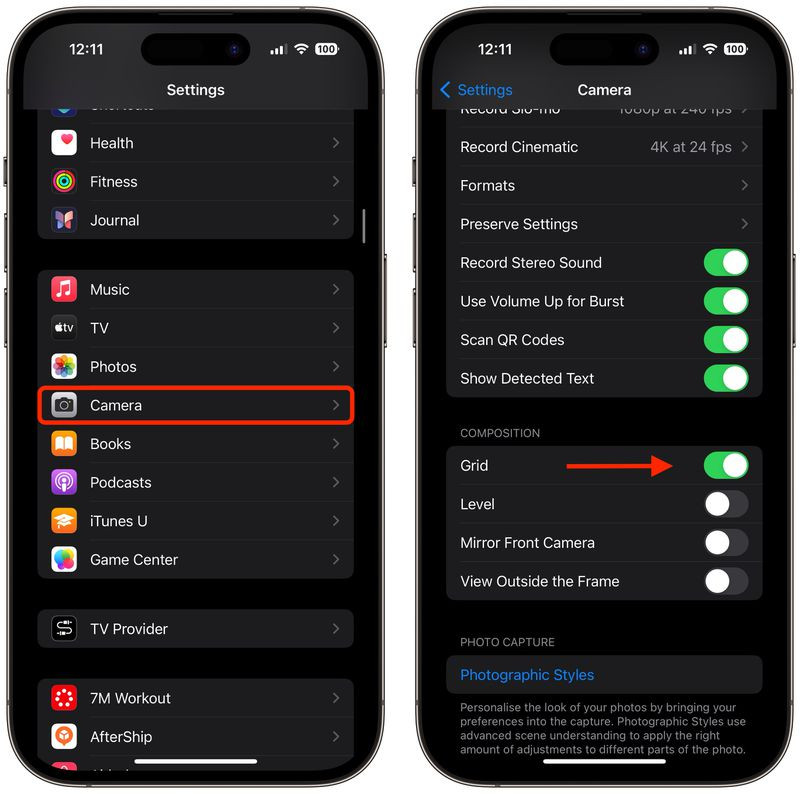
Tippek a Grid hatékony használatához:
A fő elemek azonosítása: Azonosítsa a fényképezni kívánt jelenet fő témáját, például egy személyt, épületet vagy fát.
Téma pozicionálása: Helyezze a kulcsfontosságú elemeket a rácsvonalak mentén vagy azok metszéspontjaiban. Például, ha egy személyt fényképez, a témát a függőleges vonalak egyike mentén helyezheti el a képkocka közepére való helyezés helyett.
Vízszintes elemek igazítása: Igazítsa a horizontot a két vízszintes vonal egyikéhez. Drámaibb égbolthoz helyezze a horizontot az alsó vonalra. A szárazföld vagy a tenger hangsúlyosabb kiemeléséhez helyezze a felső vonalra.
Vizuális egyensúly: Ha a téma bal oldalon van, érdemes lehet valami kevésbé fontos dolgot jobbra helyezni az egyensúlyérzet megteremtése érdekében.
Kísérlet: Bár a harmadolás szabálya csak útmutató, nem egy kőbe vésett szabály. A felhasználók szabadon meríthetnek kreativitásukból, hogy megtalálják a számukra legmegfelelőbb kompozíciót.
Állítsa be a felvételi szöget felülről lefelé
Amikor felülről készítesz fotókat, például ételről vagy a földön lévő tárgyakról, használd a Vízszintező eszközt, hogy állvány nélkül, egyenes képet kapj. Ez a mód akkor is hasznos, ha közvetlenül magad felett, például a mennyezeten vagy az égen lévő tárgyakról készítesz fotókat.
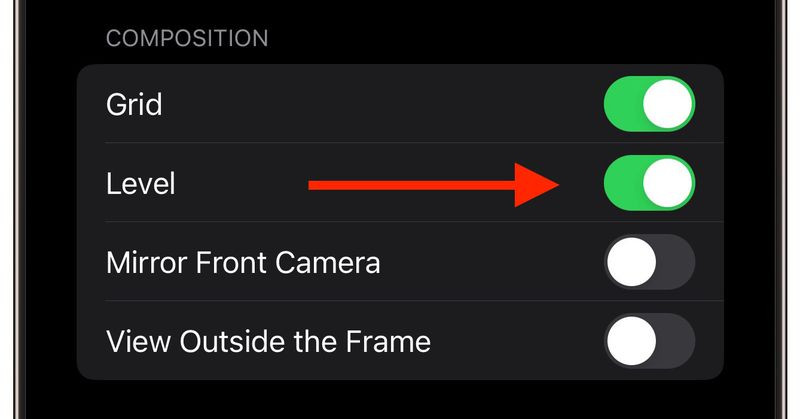
Az eszköz engedélyezéséhez lépjen a Beállítások > Kamera > Vízszintezés bekapcsolása menüpontra , és már indulhat is. Nyissa meg a Kamera alkalmazást, válasszon ki egy felvételi módot (Fotó, Portré, Négyzet vagy Gyorsított felvétel), majd irányítsa a kamerát egyenesen lefelé (vagy felfelé).
Igazítsd a lebegő célkeresztet a képernyő közepén lévő fix célkereszthez a telefon kamerájának szögének beállításával. Mindkét célkereszt sárgán világít, ha tökéletesen illeszkedik. Most nyomd meg az exponáló gombot a fotó mentéséhez.
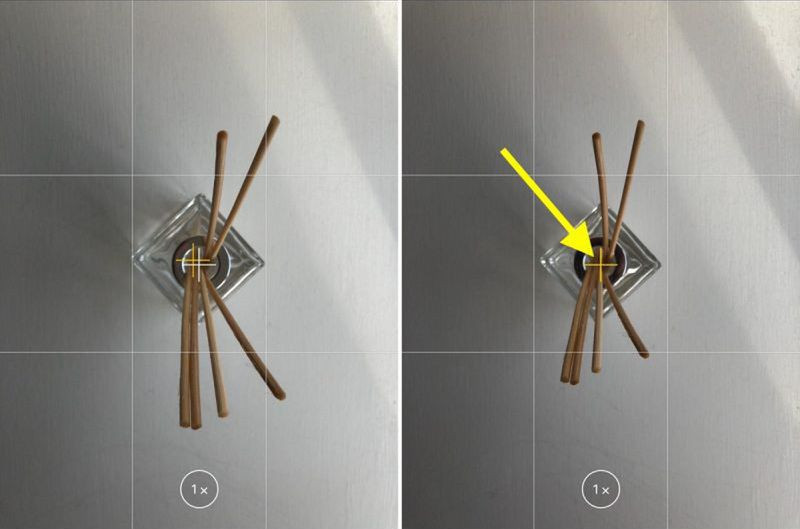
Készítsen egyenes fotót fekvő tájolásban
Az iOS 17-es és újabb verzióinak Szintek funkciója a hagyományos vízszintes igazítást is támogatja. Amikor az iPhone érzékeli, hogy egy nem merőleges vízszintes fotót készítettél, egy szaggatott vízszintes vonal jelenik meg.
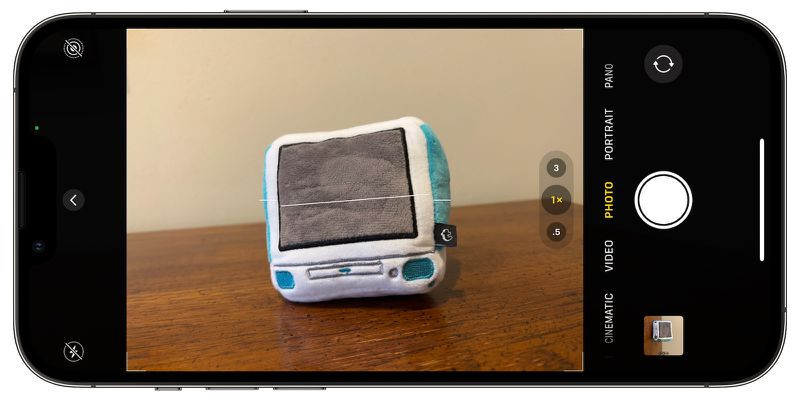
A használathoz engedélyezd a Vízszintezés funkciót a fentiek szerint. Nyisd meg a Kamera alkalmazást, és válaszd a fekvő módot. Most állítsd be a felvételi szöget úgy, hogy a szaggatott vonal egyenes sárga vonallá váljon.
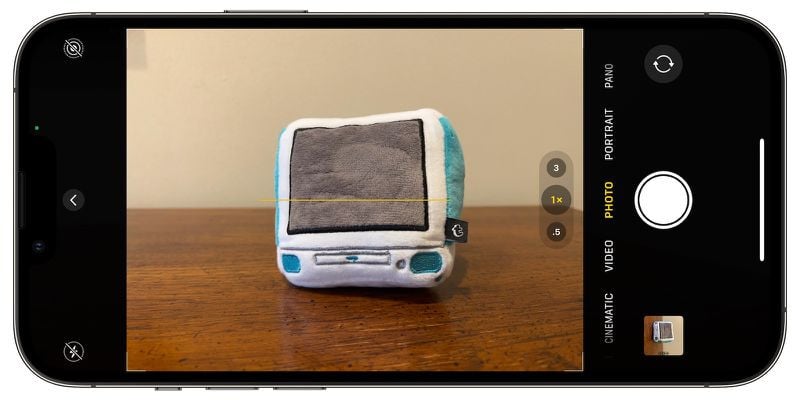
Folyamatos felvétel
A sorozatfelvételi mód lehetővé teszi az iPhone számára, hogy gyors egymásutánban, másodpercenként 10 képkockával készítsen sorozatfelvételt, ami hasznos gyorsan mozgó jelenetek rögzítésekor.

A sorozatfelvétel mód engedélyezése és használata: Lépjen a Beállítások > Kamera menüpontra, és kapcsolja be a Hangerő növelése sorozatfelvételhez funkciót .
Sorozatfelvételek készítéséhez tartsa lenyomva a hangerőnövelő gombot a Kamera alkalmazásban.
A sorozatfelvételek a Fotók alkalmazás Sorozatfelvételek mappájában jelennek meg, ahol a felhasználók kiválaszthatják, hogy mely fényképeket szeretnék megtartani vagy törölni.
Szelfi tükör
Szelfi készítésekor az iPhone automatikusan fejjel lefelé fordítja a fotót, így a fotó másképp néz ki, mint az előnézeti képkockában.
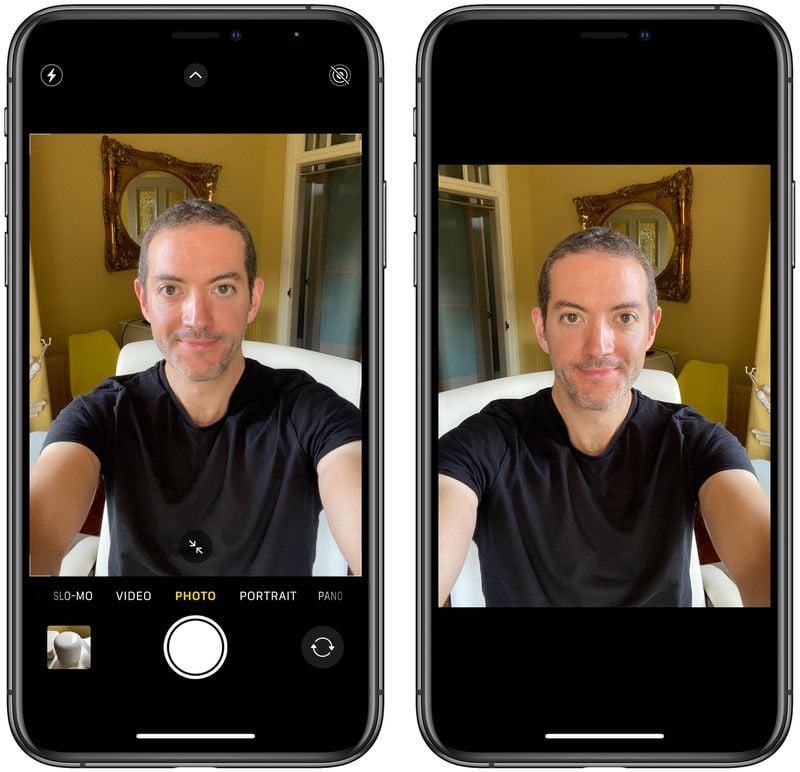
A tükrös szelfi mód engedélyezése: Lépjen a Beállítások > Kamera menüpontra, majd kapcsolja be a Tükrös elülső kamera melletti kapcsolót.
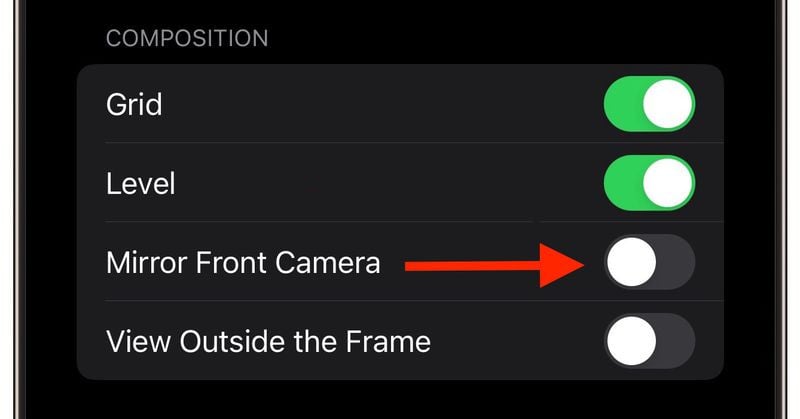
Mostantól a szelfi úgy marad, ahogy az előnézeti képkockában van.
Képkockán kívüli nézet
Az iPhone 11-es és újabb modellek esetében ez a funkció lehetővé teszi a felhasználók számára, hogy lássák, mi van a felvétel keretén kívül, így a fotók a készítés utáni vágás nélkül igazíthatók.
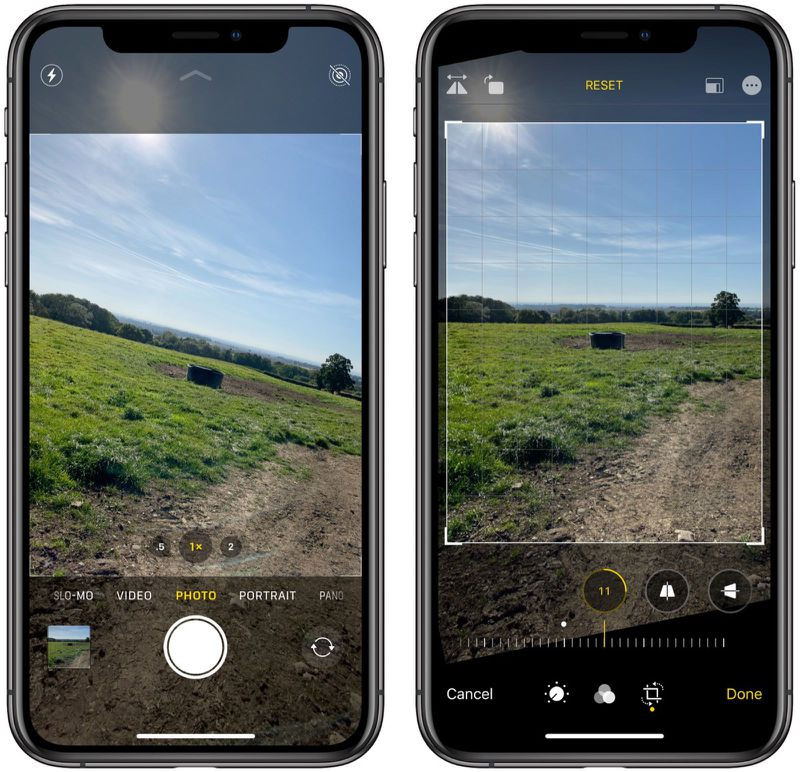
A funkció engedélyezéséhez lépjen a Beállítások > Kamera menüpontra. A Kompozíció alatt kapcsolja be a Kereten kívüli nézet melletti kapcsolót.
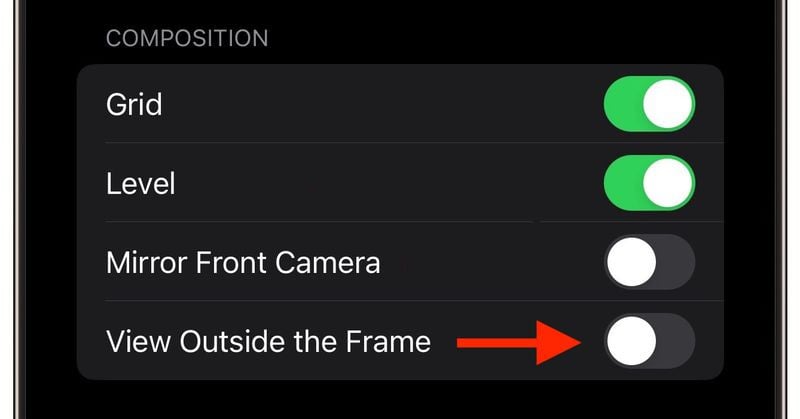
Használat közben a kamera kezelőfelülete részben elmosódottá válik, hogy láthatóvá váljon a képkockán kívüli terület, így könnyebben beállítható a kompozíció.
A fenti tippekkel a felhasználók maximalizálhatják az iPhone fényképezési képességeit, a harmonikus kompozíciótól a pontosabb felvételi szögekig, még az első alkalommal iPhone-használók is.
(Macrumors szerint)

[hirdetés_2]
Forrás: https://vietnamnet.vn/6-meo-giup-co-nhung-buc-anh-dep-ngay-tet-chup-bang-iphone-2365146.html


![[Fotó] Pham Minh Chinh miniszterelnök fogadja a Semiconductor Manufacturing International (SEMI) küldöttségét](https://vphoto.vietnam.vn/thumb/1200x675/vietnam/resource/IMAGE/2025/11/06/1762434628831_dsc-0219-jpg.webp)



![[Fotó] A 13. Párt Központi Bizottságának 14. konferenciájának zárása](https://vphoto.vietnam.vn/thumb/1200x675/vietnam/resource/IMAGE/2025/11/06/1762404919012_a1-bnd-5975-5183-jpg.webp)

![[Videó] A harmadik országos sajtódíj "A vietnami kultúra fejlesztéséért"](https://vphoto.vietnam.vn/thumb/402x226/vietnam/resource/IMAGE/2025/11/06/1762444834490_giai-bao-chi-vh-3937-jpg.webp)











































































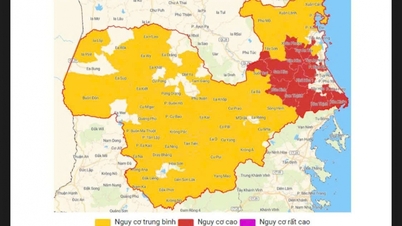




















Hozzászólás (0)